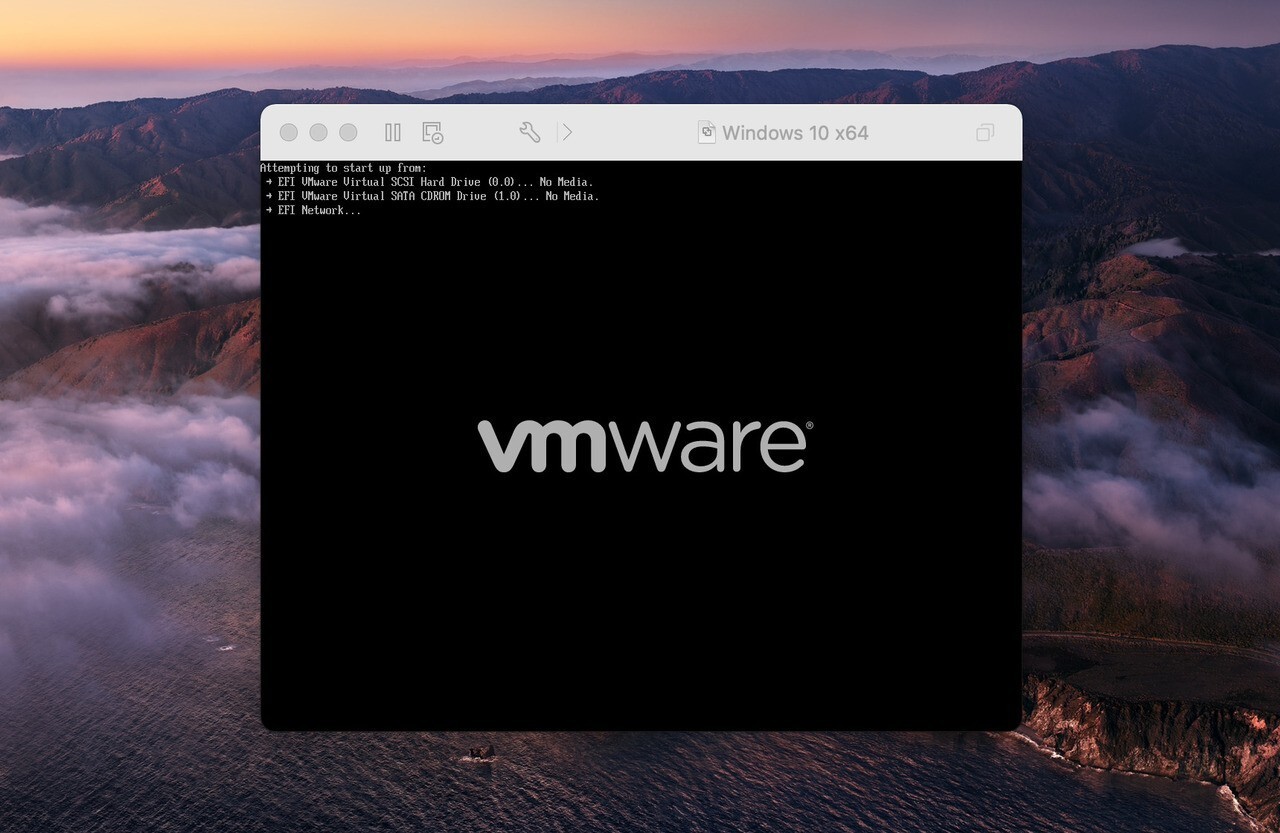
Mac(Intel版)でVMware Fusionを使用しています。
先日、Windows 10の仮想マシンを、Windows 11にアップグレードしようと思い、仮想マシンの設定でファームウェアタイプを「UEFI」に変更してみたところ、起動画面で「EFI Network Timeout」と表示され、それ以降処理が進まなくなる現象に遭遇しました。
今回はこの問題を解決する方法を説明します。
MBRからGPTへの変更が必要
調べて見ると、この問題はWindows 10の仮想マシンがMBRを使っている事が原因の模様です。仮想環境上でMBRをGPTに変換した後に、ファームウェアタイプをBIOSからUEFIに変更する必要があるようです。
MBRからGPTへの変換は以下の記事で詳しく説明しています。ファームウェアタイプをBIOSに戻して、仮想Windows 10を起動してから以下を実行します。
この後、ファームウェアタイプをBIOSからUEFIに変更したところ、起動することができました。
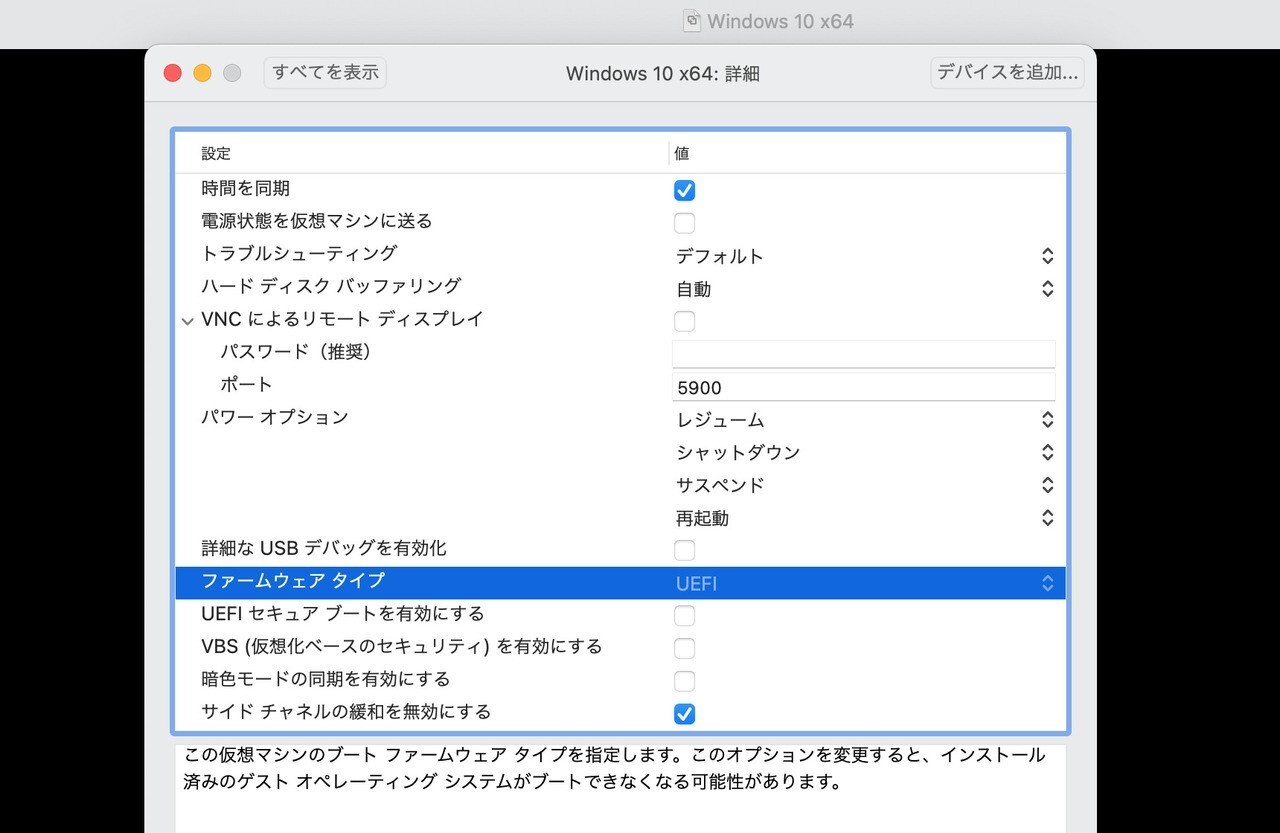
▲仮想マシンの設定の「詳細 > ファームウェアタイプ」でUEFIを選択します。
おまけ: Windows 11が動かない?
もともと今回の作業はMacBook Pro 2014の上で動く仮想Windows 10マシンをWindows 11にアップグレードしようと持って実行したことでした。
GPT&UEFIに変更した後、「managedvm.autoAddVTPM="software"」をvmxファイルに追加し、Windows 11へアップグレードしたのですが、結局CPUの制限で無理でした。
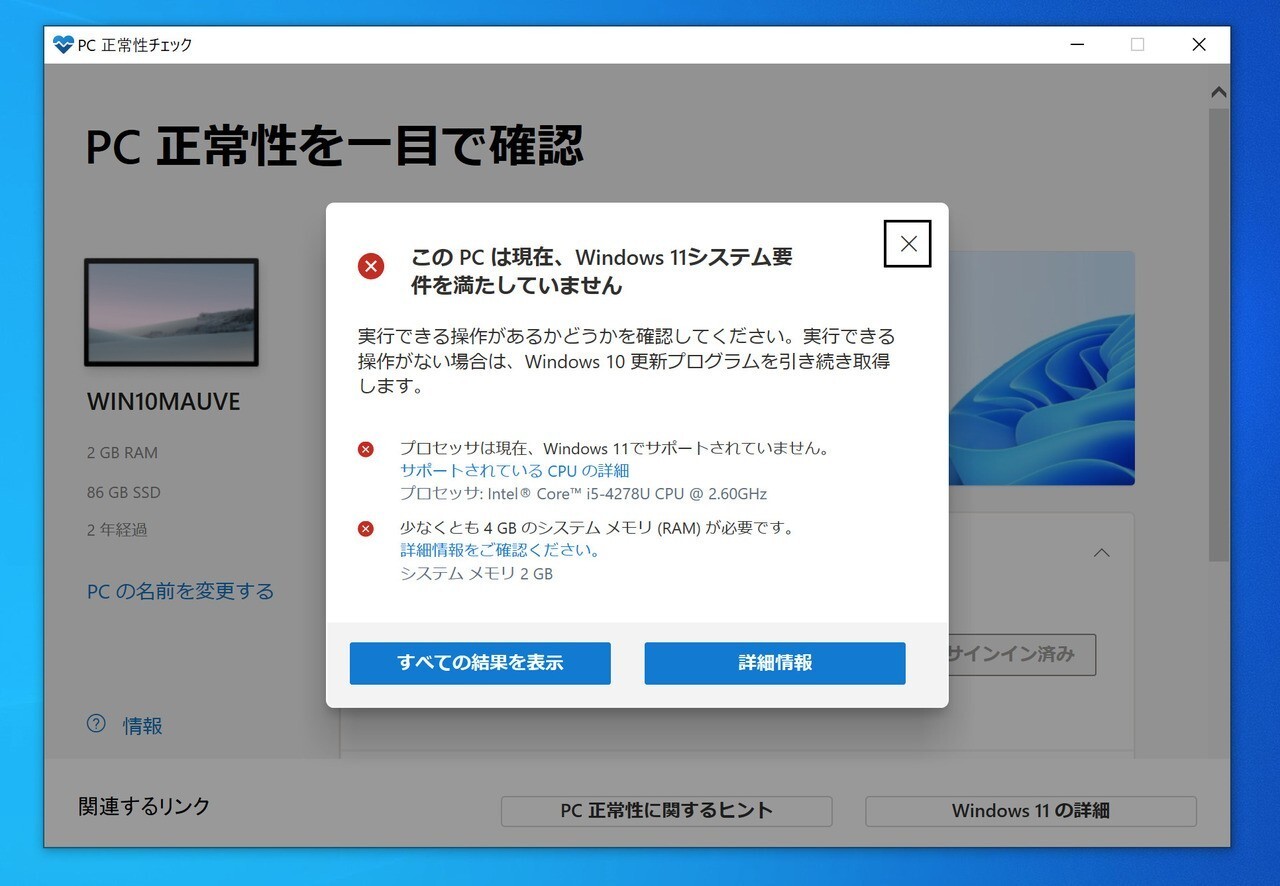
▲Windows 11へアップグレードできるかどうかをMicrosoftの公式ツール「PC正常性チェック」で確認してみたところ、プロセッサの要件ではねられています(RAMは増量すればいけそうですが…)。
Rufus等のサードパーティツールを使って要件を回避できそうですが、今回はこれ以上無理せず、Windows 10のままで使うことにしました。
なお、「managedvm.autoAddVTPM="software"」を追加すると、仮想マシンにVTPMモジュールが追加され、ディスクも暗号化されてしまいます(しかも解除キー不明?)。
念のためバックアップを取ってから実行することをおすすめします。
まとめ
VMwareでファームウェアタイプをUEFIに変換したあと「EFI Network Timeout」が発生する場合、MBRをGPTに変換する必要があるかもしれません。
Windows 11を使いこなすための情報は以下のページにまとめています。










